당신이 아마 놓쳤을 윈도우 11의 유용한 숨겨진 기능 11가지
Windows는 일반적인 Windows 경험에 마법을 더할 수 있는 친숙한 인터페이스 아래에 많은 숨겨진 보석을 숨기는 것을 좋아합니다. 시간을 절약해 주는 바로가기부터 타사 앱과 경쟁할 수 있는 내장 도구까지, 오늘 우리는 여러분이 활용하고 싶은 Windows 11의 11가지 기능을 공개합니다.
개인 정보 설정 변경
Windows의 Microsoft 리콜 기능과 새로운 개인 정보 보호 문제에 대한 많은 과장된 이야기 중에서 이제 Microsoft가 사용자로부터 수집하는 데이터를 제한해야 할 때입니다. 다행히 Windows 설정에서 일부 개인 정보 보호 옵션을 조정할 수 있습니다. 설정 > 개인 정보 보호 및 보안. "Windows 권한"에서 "일반"으로 이동합니다.

기본적으로 모든 것이 켜져 있습니다. 토글 버튼을 사용하여 Windows와 공유하는 데이터를 끄십시오.
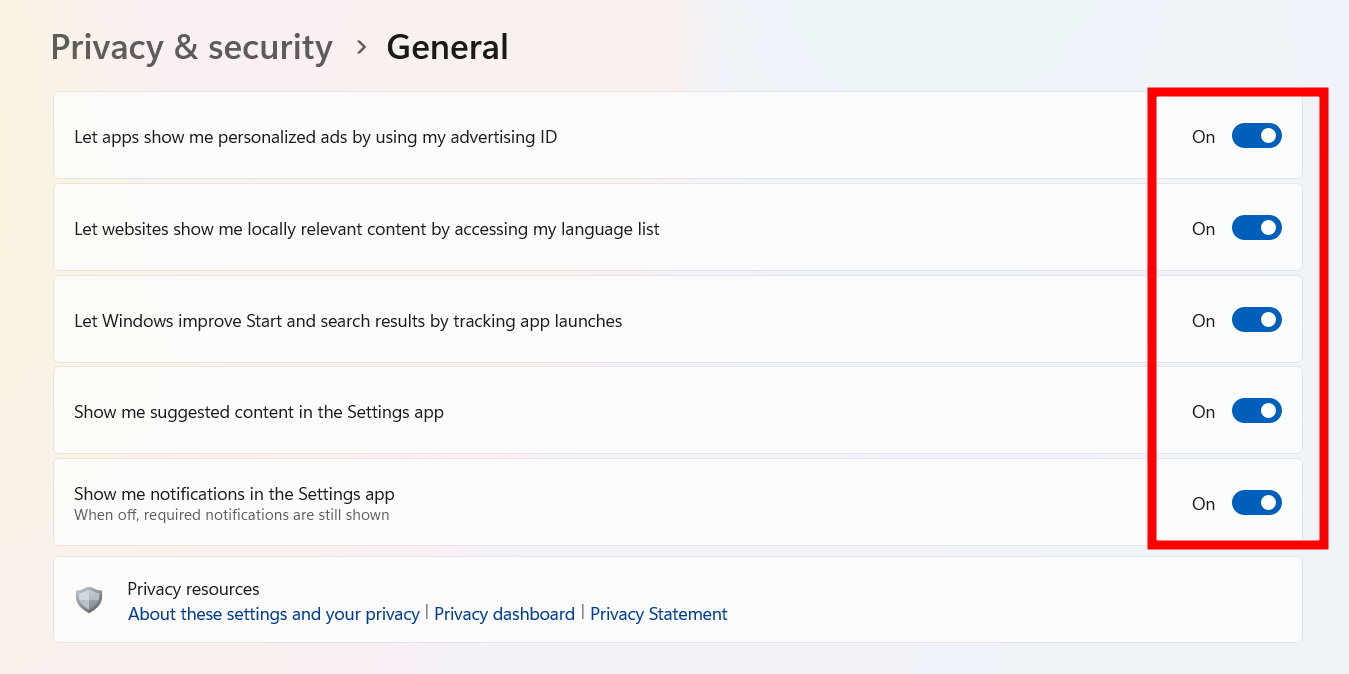
다음으로 "개인정보 및 보안" 메뉴로 돌아가서 Windows 권한 아래의 "활동 기록"으로 이동하세요.

이 설정은 귀하가 탐색하는 웹사이트와 시스템에서 사용하는 앱을 추적합니다. 끄려면 토글 버튼을 사용하세요. 그런 다음 "기록 지우기" 버튼을 클릭하면 이전에 수집된 활동 기록이 삭제됩니다.
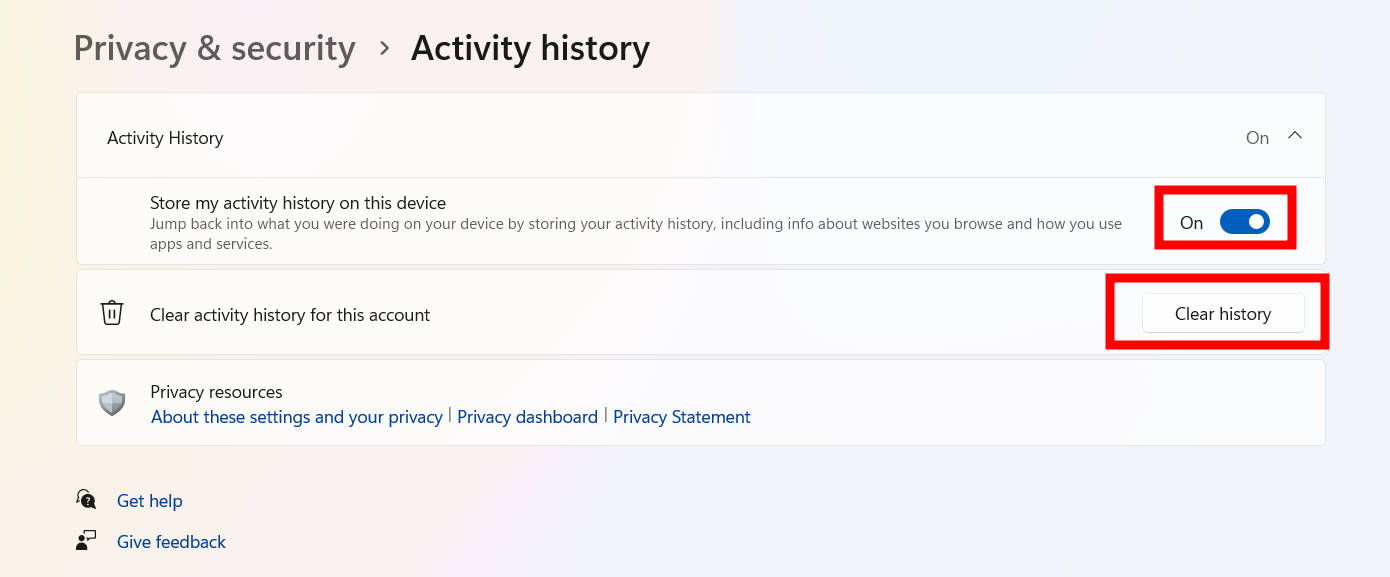
고려해야 할 마지막 설정은 진단 데이터를 Microsoft로 보내는 설정입니다. 다시 '개인정보 및 설정'으로 돌아갑니다. 이번에는 Windows 권한 아래의 "진단 및 피드백"으로 이동하세요.

모든 유형의 진단 데이터 전송을 끄려면 버튼을 전환하세요. 그런 다음 "삭제" 버튼을 눌러 이전에 수집된 데이터를 모두 삭제하세요.
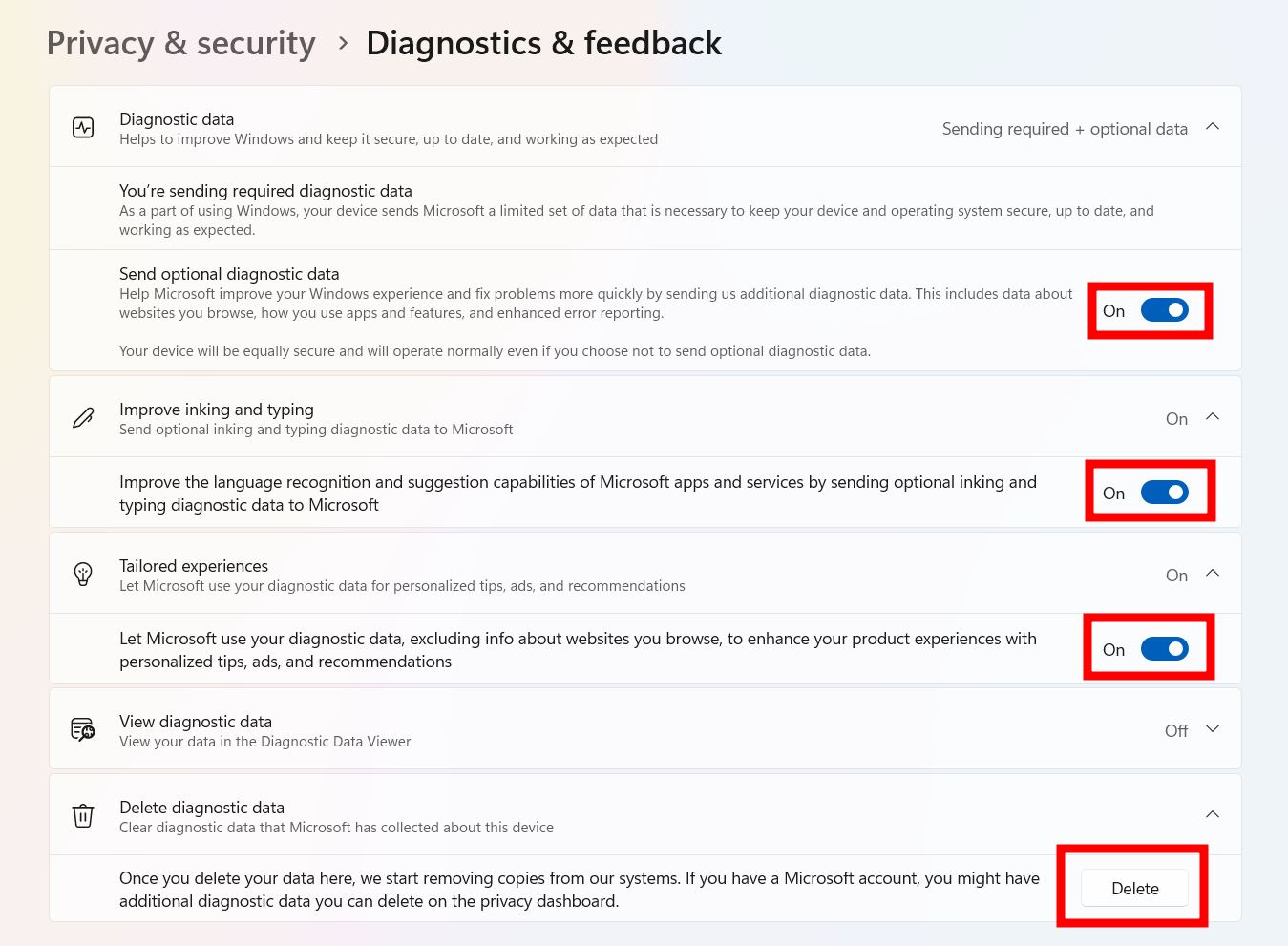
Windows 11에는 더 나은 Windows 사용자 경험을 위해 변경할 수 있는 더 많은 개인 정보 보호 설정이 있습니다.
어디서나 라이브 캡션
회의 진행 상황을 듣기 어렵거나 비디오를 볼 때 자막을 읽고 싶은 경우 Windows 11의 라이브 캡션을 사용하면 됩니다. 브라우저에서 무언가를 듣거나 보고 있는 경우에도 전체 시스템에서 작동합니다. 실시간 자막을 찾으려면 설정 > 접근성 > 캡션.

'실시간 자막'을 켜세요. Microsoft가 귀하의 음성 데이터를 로컬에서 처리하도록 허용하라는 메시지가 표시됩니다. 동의하려면 "다운로드"를 누르세요.

이제 회의에 참석하거나 미디어 플레이어 또는 브라우저에서 비디오를 재생하여 실시간 캡션이 생성되는 것을 확인하세요.
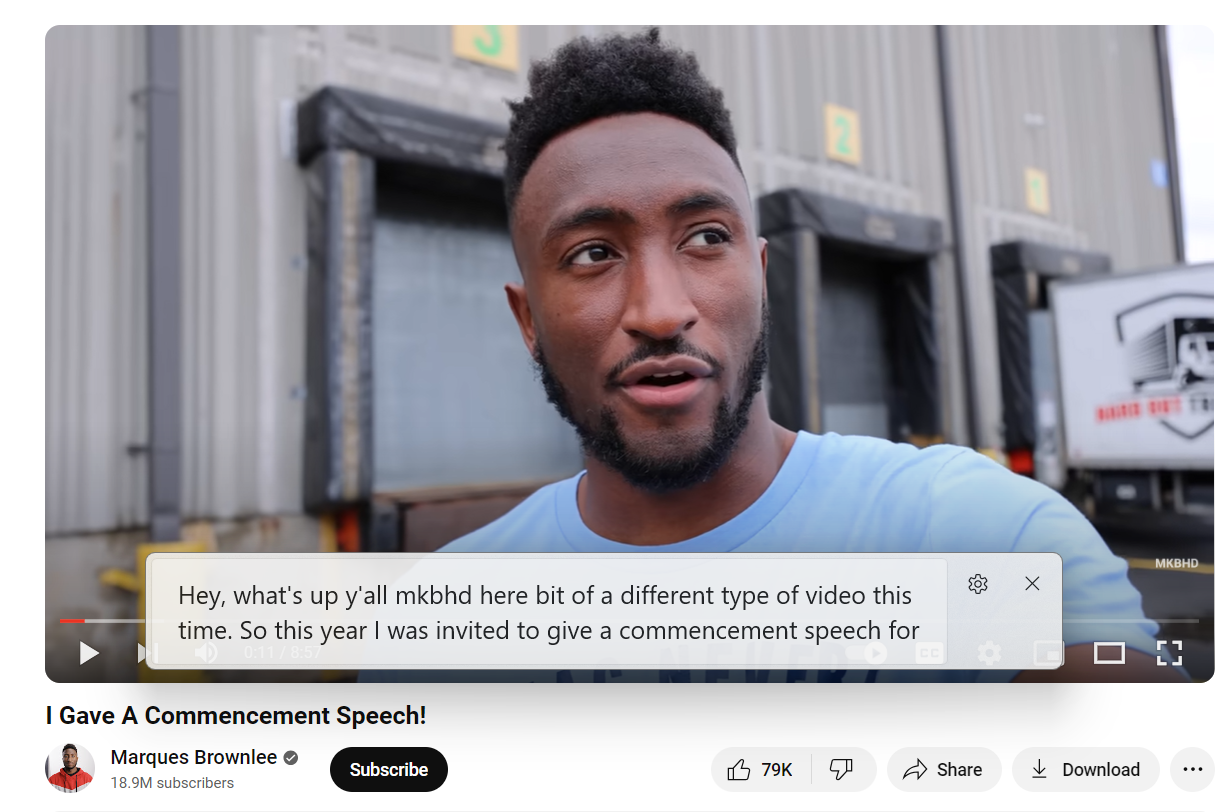
원하는 대로 캡션 상자 설정을 변경할 수 있습니다.
어디서나 음성 입력
Windows 11의 또 다른 유용한 접근성 기능은 음성 액세스입니다. 텍스트 프롬프트가 표시될 때마다 말로 입력할 수 있습니다. 설정 >로 이동하여 음성 액세스를 활성화하세요. 접근성 > 연설.

"음성 액세스"를 켜세요. 팝업이 나타나면 "동의함"을 누르세요.

음성 액세스 사용에 대한 튜토리얼을 안내받게 됩니다. 마우스 커서가 입력 상자에 활성화되어 있을 때 음성을 사용하여 작업을 수행하거나 입력하기 위해 다양한 명령을 말할 수 있습니다. 메모장에서 사용해 보세요.
Focus Sessions
저는 Android에서 Focus 모드를 많이 사용합니다. 주의가 산만해지지 않고 작업을 완료해야 할 때 유용합니다. Windows에는 포커스 세션이라는 자체 포커스 모드가 있습니다. 집중 세션을 시작하려면 설정 > 시스템 > 집중하다.

세션 기간을 설정하고 선호도에 따라 옵션을 선택하거나 선택 취소하세요. 그런 다음 "포커스 세션 시작" 버튼을 누르세요.

세션을 시작하면 시계, 타이머, 작업 목록 및 기타 옵션이 포함된 새 창이 표시됩니다. Spotify를 Focus Sessions와 통합할 수도 있습니다.
작업 표시줄에서 작업 종료
Windows에서 앱이 정지될 때마다 실행 중인 작업을 종료하는 가장 일반적인 방법은 작업 관리자를 사용하는 것입니다. 하지만 Windows 11에서는 작업 표시줄에서 종료할 수 있습니다. 먼저 옵션을 활성화해야 합니다. 설정 > 시스템 > 개발자용.
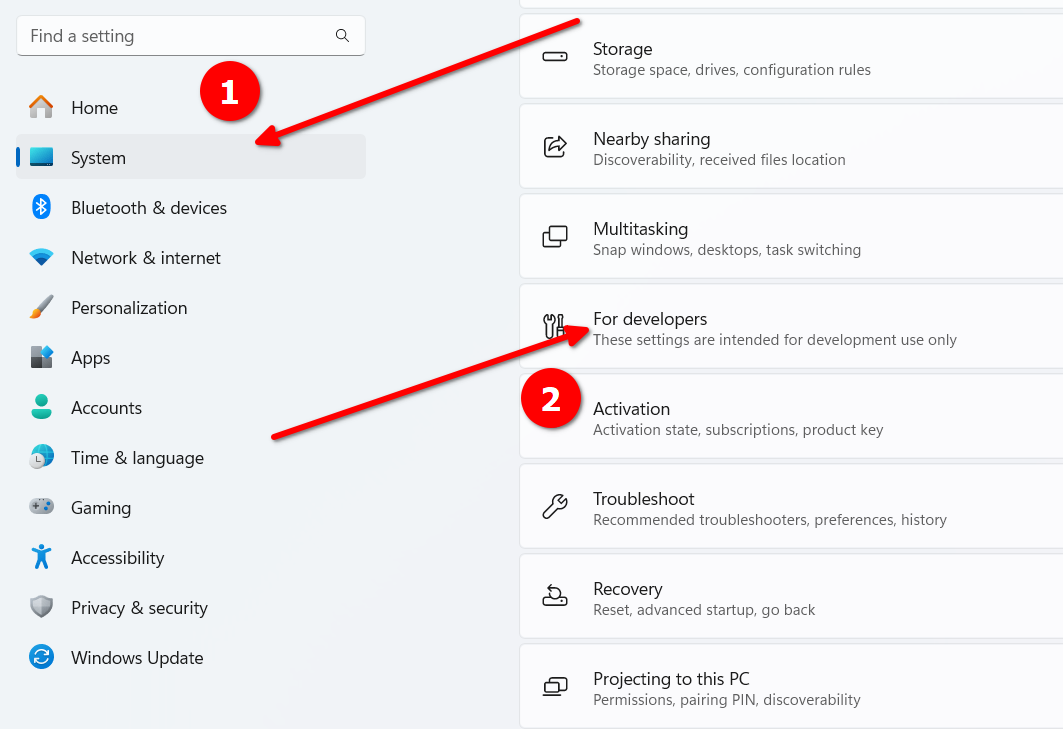
"작업 끝내기"를 켜세요.
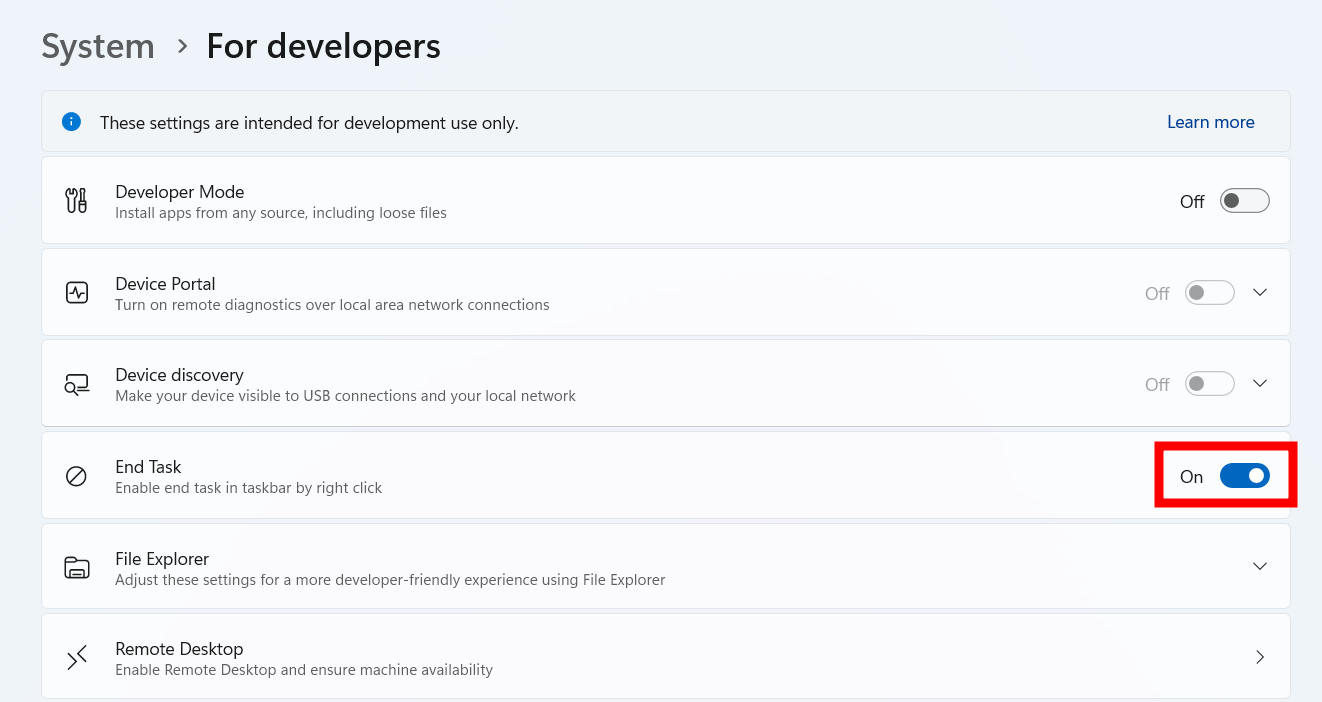
그 후에 작업을 종료하려면 작업 표시줄에서 해당 작업 아이콘을 마우스 오른쪽 버튼으로 클릭하고 "작업 끝내기"를 클릭하세요.
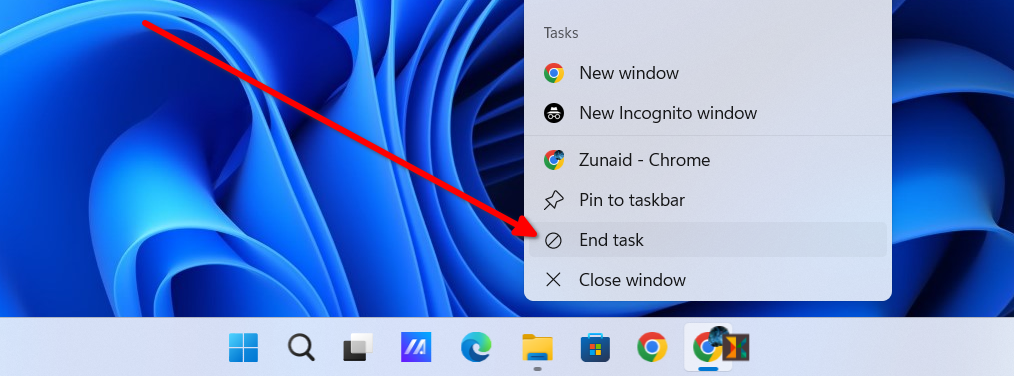
흔들어서 창 최소화
이 기능은 많은 창을 함께 열어 놓고 빠르게 창을 모두 최소화해야 할 때 재미있는 작은 기능입니다. 단일 창의 제목 표시줄을 끌어서 흔들어 다른 모든 창을 최소화할 수 있습니다. 이 기능을 켜려면 설정 > 시스템 > 멀티태스킹.

"제목 표시줄 Windows 흔들기" 옵션을 켜세요.

창을 이동하려고 하는데 흔들림으로 등록되어 문제가 될 수 있으므로 주의하세요.
볼륨 아이콘을 스크롤하여 볼륨 변경
많은 앱과 소프트웨어에 이미 이 기능이 있으므로 Windows에서는 파티에 조금 늦을 수 있습니다. 하지만 그렇습니다. 이제 작업 표시줄의 볼륨 옵션으로 이동하여 마우스 휠을 스크롤하여 볼륨을 높이거나 낮출 수 있습니다. 터치패드를 자주 사용한다면 이 기능이 더욱 유용할 것입니다. 스크롤 막대를 잡고 끌 필요가 없습니다.

Android에서 즉시 사진 전송
이제 새로운 Windows 업데이트를 사용하면 Android 휴대폰에서 사진과 스크린샷을 찍는 순간 바로 전송할 수 있습니다. 하지만 기본적으로 꺼져 있습니다. 먼저 Play 스토어의 Link to Windows 앱을 통해 Android 휴대폰을 Windows PC에 연결해야 합니다. 두 가지 모두에서 Microsoft 계정을 사용하여 로그인해야 할 수도 있습니다.
장치를 연결한 후 설정 > 블루투스 장치 > Windows 컴퓨터의 모바일 장치. PC가 모바일 장치에 액세스할 수 있도록 허용했는지 확인하세요. "기기 관리"를 누르세요. "새 사진 알림 받기" 옵션을 켜세요.

그 후, PC에 연결된 상태에서 Android 기기에서 사진이나 스크린샷을 찍으세요. Windows PC에 알림이 표시됩니다.

알림을 탭하여 캡처 도구에서 사진을 열고 편집을 시작할 수 있습니다. 이는 Android에서 모바일 데이터를 사용하는 경우에도 작동합니다. Android 사진을 Windows PC로 즉시 전송하는 방법에 대한 전체 튜토리얼을 확인하세요.
시작 버튼 단축키
저는 컴퓨터에서 단축키를 사용하는 것을 좋아합니다. 키보드 단축키, 바탕 화면 단축키 등 이름을 지정하세요. Windows 11의 시작 버튼에는 유용한 단축키가 많이 숨겨져 있습니다. 시작 버튼을 마우스 오른쪽 버튼으로 클릭하면 이러한 바로 가기가 표시됩니다. Windows+X를 눌러 열 수도 있습니다(바로가기를 사용하여 바로가기 메뉴를 열 수 있습니다.)
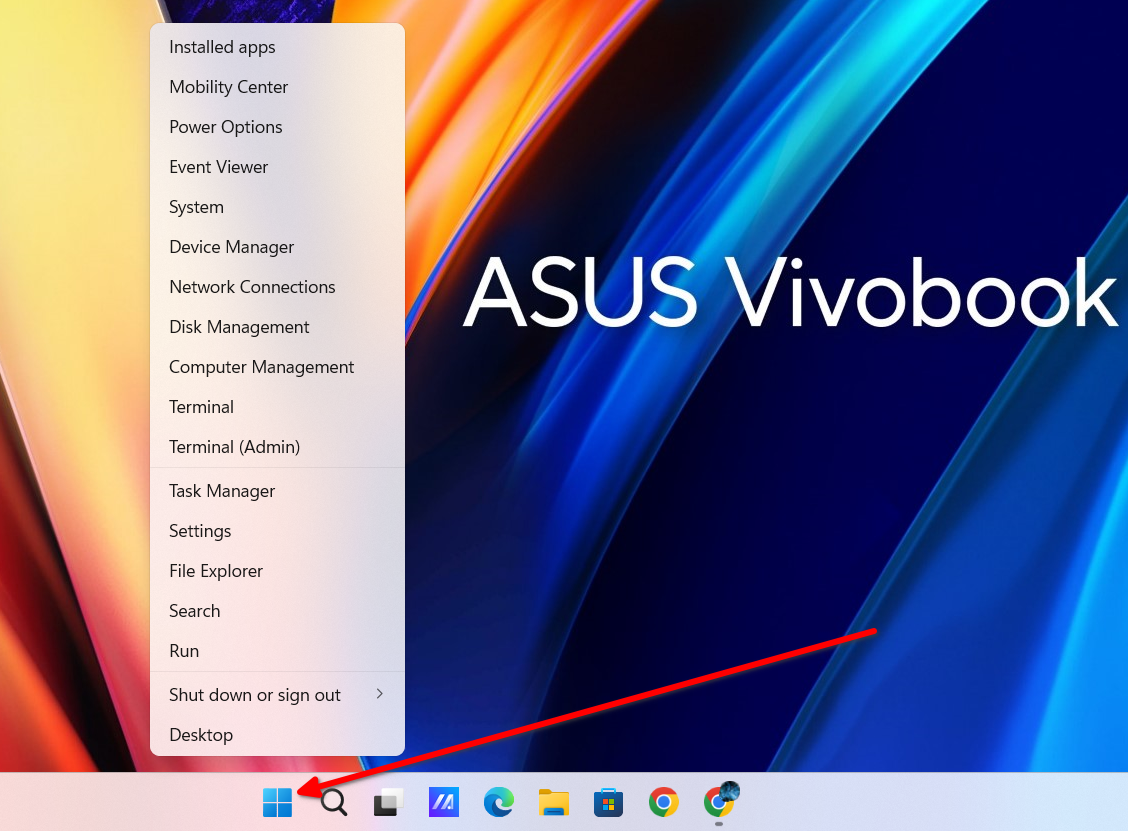
시작 버튼을 마우스 오른쪽 버튼으로 클릭하는 대신 Windows+X를 누르면 한 가지 장점은 시작 버튼의 모든 옵션을 볼 수 있다는 점입니다. 메뉴에는 밑줄이 그어진 문자가 있습니다. 키보드에서 밑줄 친 문자를 누르면 해당 옵션이 열립니다. 예를 들어 Windows+X를 누른 다음 T를 누르면 작업 관리자가 열립니다. 마우스를 만질 필요가 없습니다.
캡처 도구의 OCR
이미지에서 일부 텍스트를 빠르게 추출해야 하는 경우 Windows 캡처 도구가 도움이 될 수 있습니다. 이를 텍스트 작업 기능이라고 합니다. 캡처 도구를 열고 텍스트를 추출하려는 이미지의 스크린샷을 찍습니다. 사진이 이미 PC에 있는 경우 해당 사진을 마우스 오른쪽 버튼으로 클릭하고 캡처 도구에서 열 수 있습니다.
그 후 상단 메뉴에서 텍스트 액션 버튼을 눌러주세요. 그런 다음 "모든 텍스트 복사" 버튼을 클릭하여 그림의 모든 텍스트를 복사할 수 있습니다. 마우스를 사용하여 수동으로 텍스트를 선택하고 특정 부분만 복사할 수도 있습니다. 사진에 전화번호나 이메일 등 민감한 정보가 있는 경우 이를 수정할 수도 있습니다.
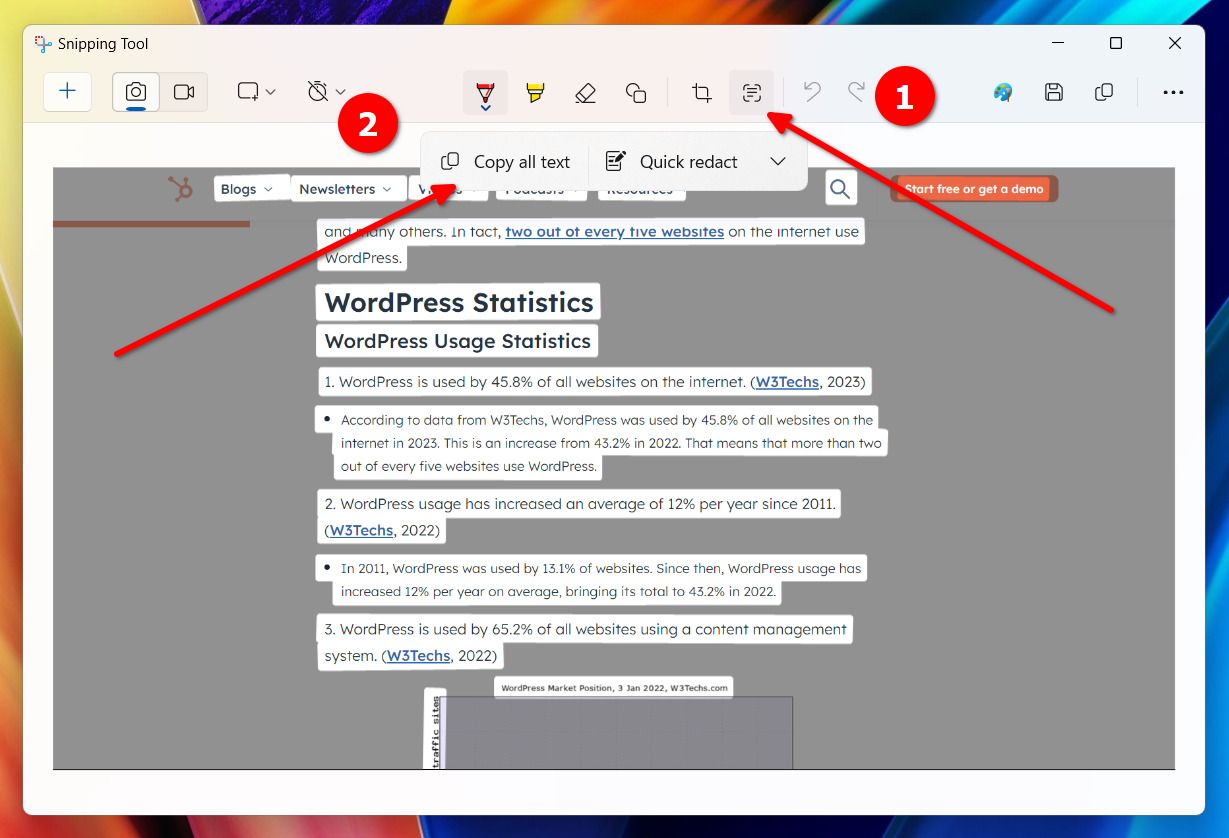
사진 앱에 내장된 이미지 편집
이것은 개인적으로 저에게 큰 의미가 있습니다. 작은 편집의 경우에는 포토샵과 같은 대용량 프로그램에 의존해야 했고, 이는 때때로 워터마크를 강제로 적용하고 해상도를 제한하는 웹의 앱에 의존해야 했습니다. 이제 몇 가지 유용한 편집 기능이 Windows 사진 앱에 통합되어 있어 사진에 완벽한 모양을 만들기 위해 작은 수정 작업을 수행하는 것이 그 어느 때보다 쉬워졌습니다.

편집 옵션에 액세스하려면 앱에서 이미지를 연 다음 Ctrl+E를 누르세요. 이미지를 자르고, 조명과 색상을 조정하고, 필터를 추가하고, 개체를 지우고, 이미지에서 배경을 제거할 수 있습니다.
더 이상 Windows 뒤에 숨지 마세요
Windows에 새로운 업데이트가 나올 때마다 새로운 멋진 기능이나 이전 기능에 대한 업그레이드도 많이 제공됩니다. Windows가 미래에 제공했으면 하는 기능이 여전히 너무 많습니다. 그런 의미에서 운영 체제의 진정한 잠재력을 끌어낼 수 있는 숨겨진 기능을 많이 찾으려면 Windows 환경 내부를 깊숙이 관찰할 가치가 있습니다.
위 내용은 당신이 아마 놓쳤을 윈도우 11의 유용한 숨겨진 기능 11가지의 상세 내용입니다. 자세한 내용은 PHP 중국어 웹사이트의 기타 관련 기사를 참조하세요!

핫 AI 도구

Undresser.AI Undress
사실적인 누드 사진을 만들기 위한 AI 기반 앱

AI Clothes Remover
사진에서 옷을 제거하는 온라인 AI 도구입니다.

Undress AI Tool
무료로 이미지를 벗다

Clothoff.io
AI 옷 제거제

Video Face Swap
완전히 무료인 AI 얼굴 교환 도구를 사용하여 모든 비디오의 얼굴을 쉽게 바꾸세요!

인기 기사

뜨거운 도구

메모장++7.3.1
사용하기 쉬운 무료 코드 편집기

SublimeText3 중국어 버전
중국어 버전, 사용하기 매우 쉽습니다.

스튜디오 13.0.1 보내기
강력한 PHP 통합 개발 환경

드림위버 CS6
시각적 웹 개발 도구

SublimeText3 Mac 버전
신 수준의 코드 편집 소프트웨어(SublimeText3)
 Windows KB5054979 업데이트 정보 업데이트 컨텐츠 목록
Apr 15, 2025 pm 05:36 PM
Windows KB5054979 업데이트 정보 업데이트 컨텐츠 목록
Apr 15, 2025 pm 05:36 PM
KB5054979는 2025 년 3 월 27 일 Windows 11 버전 24H2에 출시 된 누적 보안 업데이트입니다. .NET 프레임 워크 버전 3.5 및 4.8.1을 대상으로하여 보안 및 전반적인 안정성을 향상시킵니다. 특히, 업데이트는 System.io API를 사용하여 UNC 공유에 대한 파일 및 디렉토리 작업의 문제를 다룹니다. Windows Update에서 업데이트를 확인하여 Windows 설정을 통한 두 가지 설치 방법이 제공됩니다. 다른 하나는 Microsoft Update 카탈로그에서 수동 다운로드를 통해 다른 하나를 다운로드합니다.
 Nanoleaf는 기술을 청구하는 방법을 바꾸고 싶어합니다
Apr 17, 2025 am 01:03 AM
Nanoleaf는 기술을 청구하는 방법을 바꾸고 싶어합니다
Apr 17, 2025 am 01:03 AM
Nanoleaf 's Pegboard Desk Dock : 세련되고 기능적인 책상 주최자 같은 오래된 충전 설정에 지쳤습니까? Nanoleaf의 새로운 Pegboard Desk Dock은 세련되고 기능적인 대안을 제공합니다. 이 다기능 데스크 액세서리는 32 풀 컬러 RGB를 자랑합니다
 Bluetooth 오디오 수신기로 Windows 11을 사용하는 방법
Apr 15, 2025 am 03:01 AM
Bluetooth 오디오 수신기로 Windows 11을 사용하는 방법
Apr 15, 2025 am 03:01 AM
Windows 11 PC를 Bluetooth 스피커로 바꾸고 휴대 전화에서 좋아하는 음악을 즐기십시오! 이 안내서는 오디오 재생을 위해 iPhone 또는 Android 장치를 컴퓨터에 쉽게 연결하는 방법을 보여줍니다. 1 단계 : Bluetooth 장치를 페어링하십시오 첫째, PA
 ASUS ' Rog Zephyrus G14 OLED 게임 노트북은 $ 300 할인입니다
Apr 16, 2025 am 03:01 AM
ASUS ' Rog Zephyrus G14 OLED 게임 노트북은 $ 300 할인입니다
Apr 16, 2025 am 03:01 AM
Asus Rog Zephyrus G14 Esports 노트북 특별 제안! Asus Rog Zephyrus G14 Esports 노트북을 지금 구입하고 $ 300 제안을 즐기십시오! 원래 가격은 1999 달러, 현재 가격은 $ 1699입니다! 언제 어디서나 몰입 형 게임 경험을 즐기거나 안정된 휴대용 워크 스테이션으로 사용하십시오. Best Buy는 현재이 2024 14 인치 ASUS Rog Zephyrus G14 E-Sports 노트북에 대한 제안을 제공합니다. 강력한 구성과 성능은 인상적입니다. 이 asus rog zephyrus g14 e-sports 노트북 비용 16 베스트 바이
 5 개의 숨겨진 Windows 기능을 사용해야합니다
Apr 16, 2025 am 12:57 AM
5 개의 숨겨진 Windows 기능을 사용해야합니다
Apr 16, 2025 am 12:57 AM
부드러운 경험을 위해 숨겨진 Windows 기능의 잠금을 해제하십시오! 컴퓨팅 경험을 크게 향상시킬 수있는 놀랍도록 유용한 Windows 기능을 발견하십시오. 노련한 Windows 사용자조차도 여기에서 몇 가지 새로운 트릭을 찾을 수 있습니다. 동적 잠금 : 자동
 Windows 11에서 마우스 가속도를 끄는 방법 (그리고 왜)
Apr 15, 2025 am 06:06 AM
Windows 11에서 마우스 가속도를 끄는 방법 (그리고 왜)
Apr 15, 2025 am 06:06 AM
마우스 정확도 향상 : Windows 11 마우스 가속 기능을 비활성화합니다 마우스 커서는 마우스를 몇 센티미터 만 움직이더라도 화면에서 너무 빨리 움직입니까? 이것이 마우스 가속 기능의 것입니다. 이 기사는 마우스 이동을 더 잘 제어하기 위해이 기능을 비활성화하는 방법에 대해 안내합니다. 마우스 가속도를 비활성화하는 것이 현명합니까? Windows 시스템에는 직접적인 "마우스 가속도"옵션이 없습니다. 대신, Microsoft가 마우스 가속 기능으로보고있는 "향상된 포인터 정밀도"설정입니다. 이 기능이 활성화되면 마우스의 DPI (인치당 도트) 설정이 적용됩니다. 마우스의 물리적 움직임 속도와 커서가 화면에서 움직이는 거리 사이의 관계를 제어합니다. 마우스를 천천히 움직이면 Windows가 효과적인 DPI를 줄이고 커서가 더 짧게 움직입니다.
 키보드가 큰 OL '가 필요합니다. 볼륨 손잡이
Apr 18, 2025 am 03:04 AM
키보드가 큰 OL '가 필요합니다. 볼륨 손잡이
Apr 18, 2025 am 03:04 AM
오늘날의 터치 스크린 세계에서 물리적 제어의 만족스러운 촉각 피드백은 환영받는 변화입니다. 그렇기 때문에 큰 볼륨 손잡이가있는 키보드가 놀랍게도 매력적입니다. 나는 최근에 이것을 직접 경험했고 그것은 계시였습니다. 을 위한
 마우스없이 마우스 오른쪽 버튼을 클릭하는 방법
Apr 18, 2025 pm 12:03 PM
마우스없이 마우스 오른쪽 버튼을 클릭하는 방법
Apr 18, 2025 pm 12:03 PM
마우스는 PC에서 작업을 수행하는 데 중요한 구성 요소입니다. 그러나 마우스가 잘못되면 마우스 오른쪽 버튼을 클릭 할 수없는 등 몇 가지 문제가 발생할 수 있습니다. 그러나 좋은 소식은 분명히 방법이 있다는 것입니다.






